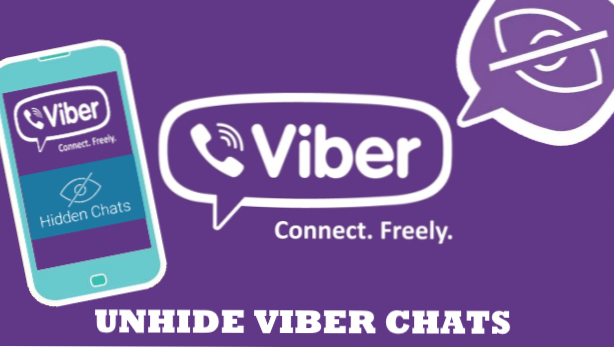
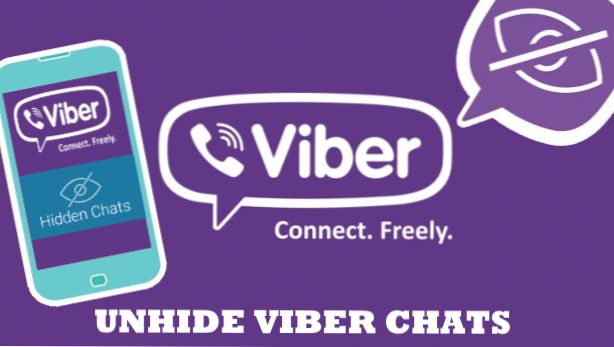
Los chats de Viber ocultos permanecerán ocultos y solo se podrá acceder a ellos con un código PIN de 4 dígitos predeterminado. Si desea mostrar los chats de Viber para tener acceso regular al chat, este artículo es para usted.
Ocultar los chats de Viber es una buena manera de proteger su privacidad en línea. Con sus chats ocultos, sus mensajes no son visibles para personas no autorizadas. La única forma de acceder a un chat oculto de Viber es mediante el uso del código PIN de 4 dígitos predefinido. Sin embargo, debe ingresar el PIN de 4 dígitos cada vez que acceda a un mensaje oculto de Viber. Si está cansado de tener que ingresar el código PIN, puede revertir su chat a un mensaje regular al desmarcarlo. Echa un vistazo a la siguiente sección para aprender a mostrar los chats de Viber.
Cómo ocultar Chats Viber ocultos para iPhone
Para usuarios de iPhone, siga los procedimientos a continuación si ha ocultado sus mensajes de Viber anteriormente y ahora desea mostrarlos:
1. Abra el Aplicación Viber en tu teléfono.
2. Con la aplicación Viber abierta, localice el chat oculto de Viber bajando el Botón de búsqueda.
3. Buscar el contacto cuyos mensajes has escondido. Puede consultar nuestro artículo sobre cómo acceder a los mensajes ocultos de Viber para ver un artículo detallado paso a paso.
4.Introduzca el predefinido Código PIN de 4 dígitos para el contacto que has elegido.
5. Los mensajes de su contacto ahora están en la pantalla. Toque en su Nombre del contacto para ver más opciones.
6.Desde la lista de opciones desplegables, toque en Información y configuración de chat.
7.Se muestra la información de chat de su contacto. Toque en el Mostrar este chat Opción para iniciar la desconexión del mensaje de chat.
8. Ingrese su Código PIN de 4 dígitos para confirmar el cambio. El mensaje de chat ahora está oculto y se puede ver desde la interfaz principal.
Cómo ocultar Chats Viber ocultos para dispositivos Android
Si es un usuario de Android, aquí le explicamos cómo puede mostrar sus mensajes de Viber:
1. Abra el Aplicación Viber en tu teléfono.
2. Con la aplicación Viber abierta, localice el chat oculto de Viber bajando el Botón de búsqueda.
3. Buscar el contacto cuyos mensajes has escondido. Puede consultar nuestro artículo sobre cómo acceder a los mensajes ocultos de Viber para ver un artículo detallado paso a paso.
4.Introduzca el predefinido Código PIN de 4 dígitos para el contacto que has elegido.
5. Los mensajes de su contacto ahora están en la pantalla.
6.Pulse sobre el Otras opciones Botón en la parte superior derecha de la pantalla.
7.Desde la lista de opciones desplegables, toque en Información de chat.
8.Se muestra la información de chat de tu contacto. Toque en el Mostrar este chat Opción para iniciar la desconexión del mensaje de chat.
9. Ingrese su Código PIN de 4 dígitos para confirmarel cambio. El mensaje de chat ahora está oculto y se puede ver desde la interfaz principal.
Preguntas frecuentes
P: ¿Puedo mostrar los chats de Viber sin saber el código PIN de 4 dígitos?
R: Necesita el código PIN de 4 dígitos para mostrar los chats de Viber. Si olvidó el código PIN del mensaje oculto de su Viber, puede restablecer el código, pero eso significaría que los mensajes en el chat se eliminarían.
P: ¿Con qué frecuencia puedo ocultar y mostrar los chats de Viber?
R: No hay límite en cuanto a la cantidad de veces que se puede ocultar o mostrar un mensaje de chat. Sin embargo, si continúa ocultando y mostrando un mensaje en intervalos cortos, Viber puede no responder a su solicitud. Si esto le sucede a usted, simplemente reinicie su teléfono para actualizar la aplicación.
P: ¿Son seguros los chats de Viber no ocultos?
R: Los chats de Viber no ocultos son tan seguros como otros mensajes regulares de Viber.
Acabas de aprender a mostrar Viber Chats para iPhone y Android. Si tiene preguntas sobre cualquiera de los pasos descritos anteriormente, háganoslo saber en la sección de comentarios.
¿Te ha parecido interesante este artículo? Es posible que desee revisar estos artículos relacionados con Viber:
Cómo iniciar un chat secreto en Viber
Cómo cambiar el límite de tiempo para los chats secretos en Viber
Cómo ocultar chats viber
Cómo detener la descarga automática en Viber
Cómo silenciar grupos de chat de Viber
Cómo acceder a los chats de Viber ocultos

